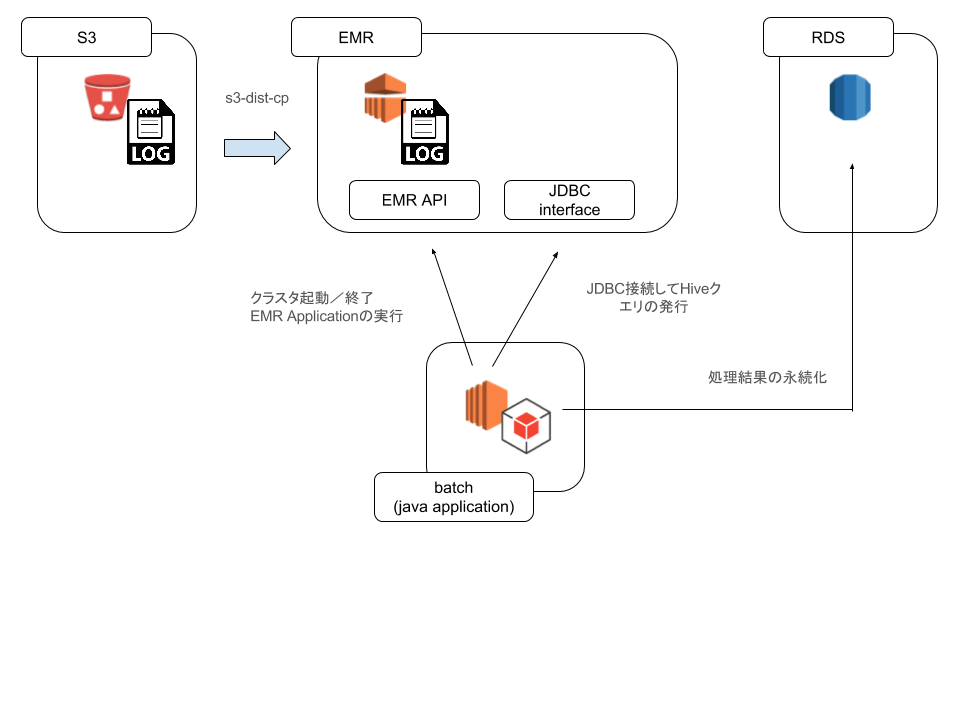はじめに
- Webの資料も少ないEMRと、AWS JavaSDKを利用して、jsonログをHiveから処理するための流れについて簡単にまとめました。
- jdbc接続そのものの記述も省略しています。(DataSouceの定義など)
想定する構成
構成図
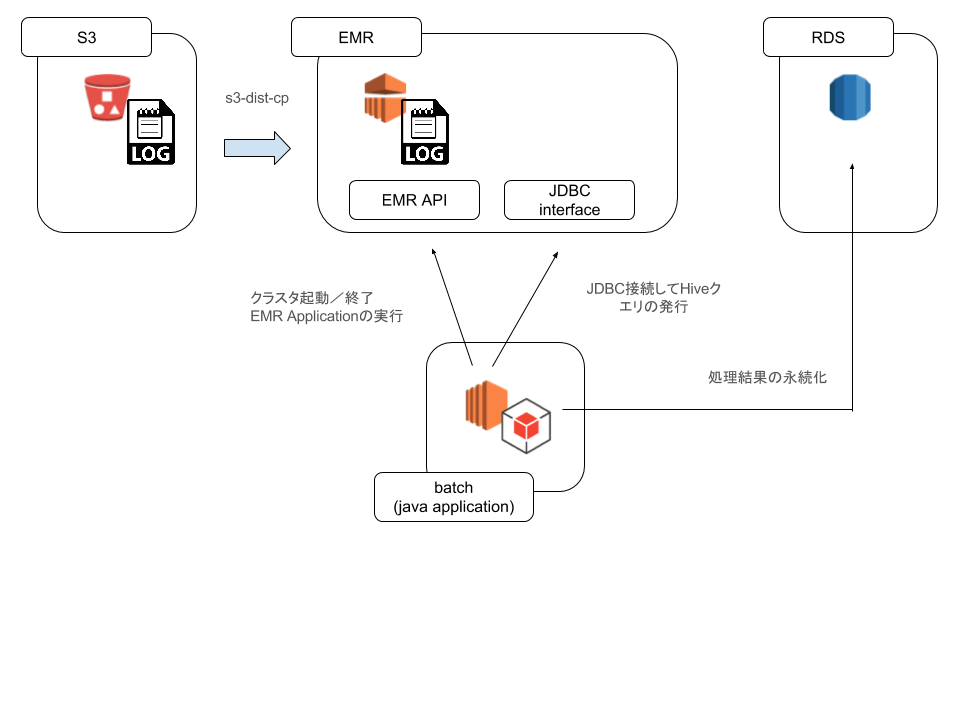
各種ソフトウェアのバージョン
- JDK 1.8
- EMR AMI 4.x
- AWS JavaSDK 1.10.40
- Spring Boot 1.x
一般的な注意点
- Webの情報の新しさに注意
- EMR AMIは3系と4系でかなり違っています。情報を参照する場合は、EMR AMIのバージョンに注意してください。
EMRクラスタの作成と削除
サンプルコード
EMRクラスタは、EMR APIを利用して作成することができます。クラスタ起動から、シャットダウンまでのサンプルコードを下記に記載します。
Client.Java
public class Client {
public static void main(String args[]) {
EmrService emrService = new EmrService();
emrService.init();
String jobFlowId = emrService.lunchCluster();
emrService.getClusterStatus(jobFlowId);
emrService.terminateCluster(jobFlowId);
}
}
EmrService.java
import java.util.ArrayList;
import java.util.List;
import com.amazonaws.auth.AWSCredentials;
import com.amazonaws.auth.AWSCredentialsProvider;
import com.amazonaws.auth.BasicAWSCredentials;
import com.amazonaws.internal.StaticCredentialsProvider;
import com.amazonaws.regions.Region;
import com.amazonaws.regions.Regions;
import com.amazonaws.services.elasticmapreduce.AmazonElasticMapReduceClient;
import com.amazonaws.services.elasticmapreduce.model.ActionOnFailure;
import com.amazonaws.services.elasticmapreduce.model.Application;
import com.amazonaws.services.elasticmapreduce.model.DescribeClusterRequest;
import com.amazonaws.services.elasticmapreduce.model.DescribeClusterResult;
import com.amazonaws.services.elasticmapreduce.model.HadoopJarStepConfig;
import com.amazonaws.services.elasticmapreduce.model.JobFlowInstancesConfig;
import com.amazonaws.services.elasticmapreduce.model.PlacementType;
import com.amazonaws.services.elasticmapreduce.model.RunJobFlowRequest;
import com.amazonaws.services.elasticmapreduce.model.RunJobFlowResult;
import com.amazonaws.services.elasticmapreduce.model.StepConfig;
import com.amazonaws.services.elasticmapreduce.model.TerminateJobFlowsRequest;
public class EmrService {
private AmazonElasticMapReduceClient emrClient;
AmazonElasticMapReduceClientを生成する
public void init() {
AWSCredentials cred = new BasicAWSCredentials("accessKey", "secretKey");
AWSCredentialsProvider credentialsProvider = new StaticCredentialsProvider(cred);
emrClient = new AmazonElasticMapReduceClient(credentialsProvider);
emrClient.setRegion(Region.getRegion(Regions.AP_NORTHEAST_1));
}
クラスタの起動
@return
public String lunchCluster() {
Application hive = new Application();
hive.withName("Hive");
RunJobFlowRequest request = new RunJobFlowRequest()
.withName("clusterName")
.withApplications(hive)
.withLogUri("s3buket")
.withReleaseLabel("emr-4.2.0")
.withServiceRole("EMR_DefaultRole")
.withJobFlowRole("EMR_EC2_DefaultRole")
.withVisibleToAllUsers(true)
.withSteps(this.buildStepConfig().toArray(new StepConfig[0]))
.withInstances(new JobFlowInstancesConfig()
.withInstanceCount(2)
.withKeepJobFlowAliveWhenNoSteps(true)
.withPlacement(new PlacementType().withAvailabilityZone("ap-northeast-1a"))
.withEc2KeyName("ec2-key-name")
.withMasterInstanceType("master-instance-type")
.withSlaveInstanceType("slave-instance-type"));
RunJobFlowResult result = emrClient.runJobFlow(request);
return result.getJobFlowId();
}
private List<StepConfig> buildStepConfig() {
List<StepConfig> result = new ArrayList<>();
String[] args = {
"s3-dist-cp"
, "--src", "s3のpath"
, "--dest", "hdfsのpath"
, "--groupBy", "正規表現"
, "--targetSize", "MB指定"
};
StepConfig s3DistCpStep = new StepConfig()
.withName("S3distCp")
.withActionOnFailure(ActionOnFailure.CONTINUE)
.withHadoopJarStep(
new HadoopJarStepConfig()
.withJar("command-runner.jar")
.withArgs(args)
);
result.add(s3DistCpStep);
return result;
}
クラスタの状態を確認する
@param jobFlowId
public void getClusterStatus(String jobFlowId) {
DescribeClusterResult describeClusterResult = emrClient.describeCluster(new DescribeClusterRequest().withClusterId(jobFlowId));
System.out.println(describeClusterResult.getCluster().getStatus().toString());
System.out.println(describeClusterResult.getCluster().getMasterPublicDnsName());
}
クラスタを停止させる
@param jobFlowId
public void terminateCluster(String jobFlowId) {
emrClient.terminateJobFlows(new TerminateJobFlowsRequest().withJobFlowIds(jobFlowId));
}
}
S3から、HDFSへのログのコピー
S3上のログファイルに対して、直接hiveテーブルを作成し、操作することも可能ですが、速度が犠牲になってしまいます。他の要素とのトレードオフですが、今回は、s3-dist-cpを利用して、s3上のログファイルを一定サイズまでマージして、HDFSにコピーすることとします。
実際の処理は、EMRのjobStepで行います。下記のドキュメントを参照してください。
http://docs.aws.amazon.com/ElasticMapReduce/latest/ReleaseGuide/UsingEMR_s3distcp.html
SDKを利用した実装のサンプルは下記になります。(前記、EmrService.javaの抜粋です)
クラスタの起動
@return
public String lunchCluster() {
Application hive = new Application();
hive.withName("Hive");
RunJobFlowRequest request = new RunJobFlowRequest()
.withName("clusterName")
.withApplications(hive)
.withLogUri("s3buket")
.withReleaseLabel("emr-4.2.0")
.withServiceRole("EMR_DefaultRole")
.withJobFlowRole("EMR_EC2_DefaultRole")
.withVisibleToAllUsers(true)
.withSteps(this.buildStepConfig().toArray(new StepConfig[0]))
.withInstances(new JobFlowInstancesConfig()
.withInstanceCount(2)
.withKeepJobFlowAliveWhenNoSteps(true)
.withPlacement(new PlacementType().withAvailabilityZone("ap-northeast-1a"))
.withEc2KeyName("ec2-key-name")
.withMasterInstanceType("master-instance-type")
.withSlaveInstanceType("slave-instance-type"));
RunJobFlowResult result = emrClient.runJobFlow(request);
return result.getJobFlowId();
}
private List<StepConfig> buildStepConfig() {
List<StepConfig> result = new ArrayList<>();
String[] args = {
"s3-dist-cp"
, "--src", "s3のpath"
, "--dest", "hdfsのpath"
, "--groupBy", "正規表現"
, "--targetSize", "MB指定"
};
StepConfig s3DistCpStep = new StepConfig()
.withName("S3distCp")
.withActionOnFailure(ActionOnFailure.CONTINUE)
.withHadoopJarStep(
new HadoopJarStepConfig()
.withJar("command-runner.jar")
.withArgs(args)
);
result.add(s3DistCpStep);
return result;
}
JDBCからHiveクエリの実行
EMRで、クラスタが起動後、Hadoop上の、Hiveの操作に移ります。
JDBCアクセスするための事前準備
EMR上のhiveに対し、JDBCアクセスをするためには、専用のドライバをアプリケーションに組み込む必要があります。詳細については、下記のドキュメントを参考にしてください。
http://docs.aws.amazon.com/ElasticMapReduce/latest/ReleaseGuide/HiveJDBCDriver.html
上記ドキュメントに添付されている、
Hive 1.0 JDBC drivers (driver version 1.0.4):
https://amazon-odbc-jdbc-drivers.s3.amazonaws.com/public/AmazonHiveJDBC_1.0.4.1004.zip
こちらのzipファイルを解凍すると、readmeと、jarファイルがいくつか添付されてきます。
こちらのjarを直接Javaアプリケーションに組み込んで仕様してください。
jsonログのパーサーを用意
EMRで、jsonログを読み込む際に、Webの多くの資料では、
s3://elasticmapreduce/samples/hive-ads/libs/jsonserde.jar
を使う手順が紹介されていると思います。
しかし、こちらは、複雑なjsonに対応できていない、古いバグが放置されている、などの問題がありました。
そこで、今回は、serdeのライブラリとして下記をビルドして使います。
https://github.com/rcongiu/Hive-JSON-Serde
こちらから以下の手順でjarをつくり、s3上の適当な場所に配置して、hiveから利用してください。
git clone https://github.com/rcongiu/Hive-JSON-Serde.git
cd Hive-JSON-Serde
mvn -Dmaven.test.skip=true package
アプリケーションから、EMRへのconnectivity
JDBC接続するためには、IP接続可能な状態でなければいけません。hiveクエリ発行前に、sshトンネルを利用して、hadoopのmasterにセッションを作成します。下記にサンプルコードを記述します。
sshトンネルのために、jschを利用しています。
import java.util.Date;
import com.jcraft.jsch.JSch;
import com.jcraft.jsch.Session;
public void execute(String masterPublicDnsName) {
Session session = null;
String sshUser = "hadoop";
int sshPort = 22;
String strRemoteHost = "127.0.0.1";
int localPort = 10005;
int remotePort = 10000;
final JSch jsch = new JSch();
jsch.addIdentity("AWSで利用できるEC2用pemファイルのpath");
session = jsch.getSession(sshUser, masterPublicDnsName, sshPort);
final Properties config = new Properties();
config.put("StrictHostKeyChecking", "no");
session.setConfig(config);
try {
session.connect();
session.setPortForwardingL(localPort, strRemoteHost, remotePort);
} catch (Exception e) {
} finally {
session.disconnect();
}
}
Hiveテーブルの作成
JDBC経由で以下のようなコードでhiveテーブルを作成します。
HDFS上のログは、HDFS上に、yyyyMMddのディレクトリで、日付ごとに格納されていると想定しています。
よって、日付単位でのパーティションを作成しています。
private JdbcTemplate jdbcTemplate;
public void createTargetTable(Date targetDate) {
jdbcTemplate.execute("add jar " + "s3のパス" + "json-serde-1.3.7-SNAPSHOT-jar-with-dependencies.jar");
jdbcTemplate.execute("drop table if exists sample_table");
StringBuilder createTable = new StringBuilder();
createTable.append("CREATE EXTERNAL TABLE IF NOT EXISTS sample_table ( ");
createTable.append(" Value string,");
createTable.append(" Id bigint,");
createTable.append(" )");
createTable.append(" PARTITIONED BY ( PT STRING )");
createTable.append(" row format serde 'org.openx.data.jsonserde.JsonSerDe'");
createTable.append(" with serdeproperties ('paths'='Id,Value')");
jdbcTemplate.execute(createTable.toString());
ZonedDateTime targetDay = targetDate.toInstant().atZone(ZoneId.systemDefault());
ZonedDateTime nextDay = DateUtils.addDays(targetDate, 1).toInstant().atZone(ZoneId.systemDefault());
StringBuilder partitionTargetday = new StringBuilder();
partitionTargetday.append("ALTER TABLE sample_table ADD PARTITION ( pt='");
partitionTargetday.append(targetDay.format(DateTimeFormatter.ISO_LOCAL_DATE));
partitionTargetday.append("' ) LOCATION '");
partitionTargetday.append("HDFS上のパス");
partitionTargetday.append(targetDay.format(DateTimeFormatter.ofPattern("yyyyMMdd")));
partitionTargetday.append("/'");
jdbcTemplate.execute(partitionTargetday.toString());
}
JDBC経由でのクエリ発行
テーブル作成後は、通常のJDBC接続で、RDBに接続するように、Hiveクエリの発行が可能です。
実行例を下記に記します。
jdbcTemplate.execute("show dabases");
参考資料